Hello friends इस post मे हम आपको बताने जा रहे है wifi ka password kaise pata kare mobile me और wifi hotspot ka password kaise change kare. तो आप अभी नए mobile user है या आप first time wifi का use कर रहे है, और आपको यह जानकारी नहीं की मोबाईल वाईफाई का पासवर्ड कैसे पता करे, या उस पासवर्ड को कैसे चेंज करे तो इस article मे हम आपको इसके बारे मे पूरी जानकारी बात रहे है. तो इस post को last तक जरूर पढ़े इसमे आपको और भी नयी चीजे जानने को मिलेगी.
जो हम mobile use करते है यानि नए smartphone तो उसमे hotspot का password पहले से set रहता है, जिसे बाद मे हम देख भी सकते है, और उसे change भी कर सकते है, और साथ ही उसे off भी कर सकते है, तो यह सभी चीजे आप अपने जरूरत के हिसाब से set करके रख सकते है.
WiFi Ka Password Kaise Pata Kare Mobile Me
तो सबसे पहले हम बात करने वाले है Wi-Fi ka password Kaise nikalte hain यानि आप अपने मोबाईल का पासवर्ड कैसे पता कर सकते है, तो इसके लिए नीचे बताए हुए steps को follow करे.
Method - 1 Settings मे जाकर पता करे
Steps - 1 तो इसके लिए आपको पहले अपने mobile के settings मे चले जाना है.
Steps - 2 Settings मे जाने के बाद आपके mobile की बहुत सारी settings की list दिखाई देगी, तो इसमे आपको network & internet वाले option पर जाना है. यह option आपके mobile मे कुछ और नाम से भी हो सकता है. तो वह आप उन settings पर जाकर check कर सकते है.
Steps - 3 Network and internet पर जाने के बाद, Hotspot & Tethering वाले settings पर जाए, आप कोई भी company के mobile use करते हो, इसी setting को आपको ढूँढना है जोकी यह सभी mobile मे इसी name से available होता है.
Step - 4 Hotspot and tethering पर जाने के बाद WiFi Hotspot वाले setting पर click करे.
Step - 5 अब यहाँ पर आपको Hotspot Password वाले option पर click करना है. इसके बाद आपके mobile hotspot password नजर आएगा.
तो इस तरह से आप अपने mobile के settings मे जाकर वाईफाई का पासवर्ड निकाल सकते है, अगर आपको यह setting ढूँढने मे problem हो रही तो हम आपको shortcut method बता रहे है, जिससे आप सीधे hotspot वाले settings पर चले जाएंगे.
Method - 2 Search करके पता करे
तो अगर आपको settings मे जाकर भी hotspot वाला option नहीं मिला तो यहाँ हम एक और method बता रहे है, जिससे आप search करके सीधे hotspot वाले section मे चले जाएंगे.
Step - 1 तो इसके लिए भी पहले आपको अपने mobile के settings मे चले जाना है. अब आप देखेंगे ऊपर मे search settings का option होगा, जिसमे कोई भी setting जो आपको चाहिए उसका नाम यहाँ type करेंगे तो वह सामने या जाएगा, तो यहाँ पर आपको केवल hotspot लिखकर search करना है.
Step - 2 Type करते ही आपके सामने Hotspot & Tethering का option नजर आ जाएगा, जिसपर आपको क्लिक करना है. अब इसके बाद बाकी की चीजे समझ मे या जाएगी की आगे आपको कौन से step मे जाना है। जोकी हम ऊपर के method मे बता चुके है.
Step - 3 Hotspot वाले option मे जाने के बाद हो सकता है password का option आपके mobile मे पहले आ जाए, अगर नहीं आए तो, अगर नहीं आए तो list मे एक बार और hotspot & tethering वाला option दिखाई देगा जिसपर आपको click करना है.
इसके बाद wifi hotspot पर जाना है, फिर आपको hotspot password पर click करना है, फिर आपके wifi का password open हो जाएगा.
Method - 3 Hotspot Icon Long Press करके पता करे
Search करके तो आप पता कर ही सकते है, लेकिन अगर search वाला option आपके mobile पर available ना हो, या उससे पता नहीं कर पाए हो तो यहाँ हम एक और तरीका बता रहे है, जिससे आप direct hotspot वाले setting मे पहुँच जाएंगे.
Step - 1 तो इसके लिए अपने mobile phone मे ऊपर से नीचे की तरफ screen को swipe down करे, यहाँ पर आपके internet data, hotspot, bluetooth जैसे सभी option होते है, जिन्हे one click से on कर सकते है, तो यहाँ पर आपको करना ये है की जो hotspot का icon होगा उसे कुछ second के लिए दबा कर रखे यानि long press करे.
Step - 2 Hotspot icon को long press करने के बाद आप सीधे hotspot & tethering वाले setting पर पहुँच जाएंगे, इसके बाद आगे का process आपको समझ मे या जाएगा जोकी हमने ऊपर की methods मे बता चुके है.
Step - 3 इसके बाद आपको wifi hotspot option पर जाना है, फिर hotspot password पर click करना है जिसके बाद password दिखाई देगा.
तो इस तरह से आप hotspot icon को long press करके सीधे hostspot and tethering वाले setting मे जा सकते है, जोकी यह तरीका लगभग सभी mobile मे काम करता है, तो अगर आपको hotspot setting मिलने मे problem हो रही तो आप इस तरीके को जरूर follow करे. यह method आगे भी आपका time भी बचाएगा जिससे आपको बार-बार settings मे जाने की जरूरत नहीं पड़ेगी.
WiFi Hotspot Ka Password Kaise Change Kare
Hotspot का password कैसे पता करे इसके बारे मे तो आपने जान लिया अब हम आपको बात रहे है की वाईफाई हॉटस्पॉट का पासवर्ड कैसे चेंज करे, जैसे की आपको पता है mobile मे जो पहले से password होता है वह बहुत लंबा होता है, और उसमे word और number जो होता है उसे याद रखने मे problem हो सकती है, तो उसे बदल कर आप अपने हिसाब से कुछ भी password रख सकते है, जो आपको याद रखने मे आसानी हो.
Step - 1 तो इसके लिए आपको hotspot & tethering वाले option पर जाना है, जोकी हमने यह जानकारी ऊपर के methods मे बात चुके है.
Step - 2 तो hotspot मे जाने के बाद आपको hotspot password पर click करना है, जिसके बाद आपका पुराना password दिखाई देगा, जिसे हटाकर आपको नया password रखना है, password मे आप number, word, और symbol जैसे @#%? इनका भी use कर सकते है.
अगर आपको कठिन password रखना है तो आप ज्यादा character का use कर सकते है यानि password को लंबा बना सकते है, और उसमे latter, number, और symbol का use कर सकते है. इसके अलावा password minimum 8 character का होना चाहिए.
तो अब अपना password enter करने के बाद ok पर click करना है, इसके बाद आपका वाईफाई पासवर्ड change हो जाएगा.
ये भी पढे :
. Internet Speed Meter Set कैसे करे Android Mobile में App और Without App के
. अपने Android phone का pattern, password भूल गये तो ऐसे करें unlock 2 methods
. PDF File में Password कैसे डाले | how to set password for pdf file
बिना पासवर्ड के वाई-फाई कैसे कनेक्ट करें (WiFi को off कैसे करे)
क्या आप अपने mobile का wifi password off करके रखना चाहते है, ताकि कोई दूसरे आपके mobile का hotspot से connect हो तो उसे password enter करने की जरूरत ना पड़े, या आप mobile का wifi computer, laptop पर use करे तो password enter करने की जरूरत ना पड़े. तब भी आप अपना मोबाईल हॉटस्पॉट पासवर्ड ऑफ करके रख सकते है.
Step - 1 तो इसके लिए भी आपको hotspot & tethering वाले option पर ही जाना है जोकी इसका तरीका हमने ऊपर बताया हुआ है.
Step - 2 इसके बाद आपको Security वाले option पर click करना है. यहाँ पर WPA2 PSK ऐसा कुछ लिखा होगा, जो select होगा तो आपको नीचे None लिखा होगा उसपर click करना है. इसके बाद आपका hotspot password off हो जाएगा.
फिर कोई भी आपके mobile hotspot से बिना password के connect हो जाएगा, और आप भी दूसरे mobile या computer पर बिना passoword के connect कर पाएंगे.
अगर आपको बाद मे कभी भी password को on करना हो तो security मे जाकर None select किए होंगे उसे WPA2 PSK मे select कर लेना है. फिर password active हो जाएगा, लेकिन इस बार आपका passowrd change हो जाएगा, यानि जो सबसे पहले password होता है वो वहाँ पे आ जाएगा. तो इन बातों का आपको ध्यान रखना है.
FAQ
Q.Wi Fi का पासवर्ड कैसे पता करे?
A.इसके लिए अपने mobile मे hotspot & tethering option मे जाना होगा और hotspot password पर click करना होगा. जिसके बाद आपका वाईफाई पासवर्ड नजर आएगा.
Q.वाई फाई कनेक्शन कैसे करे?
A.इसके लिए दूसरे मोबाईल का hotspot और internet on होना चाहिए, इसके बाद अपने mobile मे wifi को on कर search करे, और search कर connect करे.
Q.मेरा पासवर्ड क्या है?
A.आपके mobile का wifi passowrd पहले से set होता है जिसे आप hotspot & tethering option मे जाकर hotspot password पर क्लिक कर देख सकते है.
Q.क्या बिना पासवर्ड के वाईफाई से कनेक्ट करना संभव है?
A.जी हाँ किसी mobile के hotspot password को off रखा गया हो, तो उससे बिना password के connect कर सकते है.
Q.फ्री वाईफाई का पासवर्ड क्या है?
A.Free wifi connection करने के लिए आपको wifi को on करना है, अब free wifi जो on होगा उसे search करे और उसपर click करे, आगे आप mobile number enter कर otp enter कर connect कर सकते है.
निष्कर्ष
तो इस तरह से आप mobile का wifi hotspot password आसानी से पता कर सकते है, और उसे कभी भी change कर सकते है, और चाहे तो उसे off करके भी रख सकते है. अगर आपने mobile hotspot में password ना रखा हो. तो ऐसे में अपने hotspot को हमेशा on करके ना रखे इससे कोई भी connect हो सकता है, जिससे आपका data जल्दी खत्म हो सकता है.
ये भी पढे :
. Mobile Phone Automatically Power On/Off कैसे करे | how to switch on / off mobile phone automatically
. Mobile का IMEI Number कैसे निकाले | mobile ka imei number nikalne ka code
. Android mobile phone se delete hue data file restore kaise kare without pc
तो friends हमे आशा है यह post आपको अच्छा लगा होगा जिसमे हमने आपको बताया की कैसे आप mobile Wi-Fi ka password nikalte hain और change, off कर सकते है, अगर आपको इसमे कोई भी problem आती है तो हमे comment करके पुछ सकते है, और इस post को अपने दोस्तों को share जरूर करे.


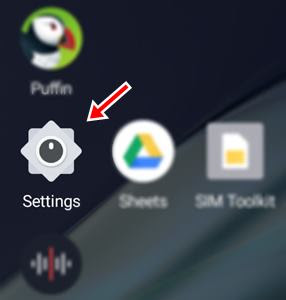


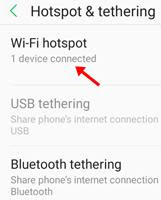
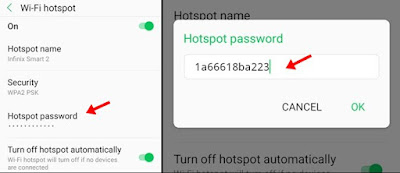


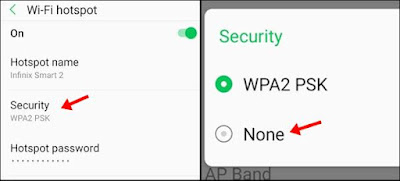

No comments